Fix: Diablo 3 Error Code 1016
Diablo 3 er en av de mest berømte RPG-titlene som er tilgjengelige for PC-er, men det er flere feil som Blizzard egentlig aldri gidder å fikse som forhindrer at spillet blir en av de beste i verden. 1016-feilkoden sies å være en generisk nettverkstilkoblingsfeil som det ikke er noen klare løsninger for.
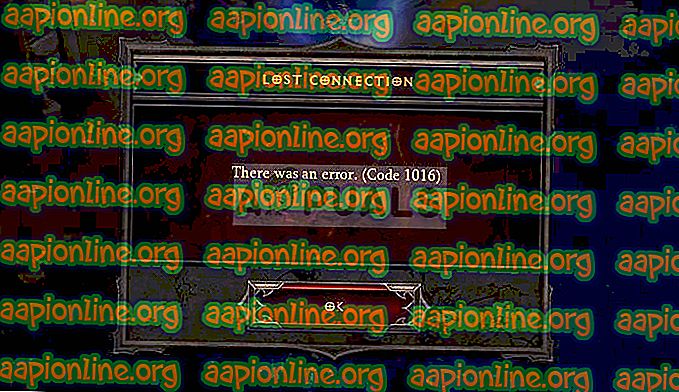
Blizzard vil selvfølgelig klandre alt på internettforbindelsen din, og de kan være riktig i noen tilfeller. Det er et par forskjellige metoder som kan brukes til å løse problemet, så sørg for at du prøver dem nedenfor!
Hva er årsaken til Diablo 3-feilkoden 1016?
Det er ganske mange årsaker til dette problemet, og vi viser bare de mest populære i henhold til brukere på nettet:
- Problemer med IP-adresse. De kan sorteres ut med en liste over nyttige kommandoer, og de er nødvendige så snart internettforbindelsen din viser problemer.
- IPv6 er ofte ikke kompatibel med Diablo 3, og det forårsaker ofte problemer med andre programmer og spill også. Det er best å deaktivere det.
- Andre årsaker inkluderer at antivirusprogrammet ditt blokkerer kjørbar av spillet. Dette kan løses ganske enkelt ved å ha spillet i antivirus-unntakslisten.
Løsning 1: Bruk dette nyttige kommandosettet
Settet med nyttige IP-konfigurasjonskommandoer kan hjelpe deg med å fornye IP-adressen din sammen med tilleggsinnstillinger knyttet til den. Dette settet med kommandoer utføres i Command Prompt, og det brukes til å feilsøke mange problemer med Internett-tilkoblingen, spesielt de som er relatert til spill.
- Søk etter “Command Prompt” ved å skrive den enten til høyre i Start-menyen eller ved å trykke på søkeknappen rett ved siden av. Høyreklikk på den første oppføringen som vises som et søkeresultat og velg “Kjør som administrator” kontekstmenyoppføring.
- I tillegg kan du også bruke Windows Logo Key + R-tastekombinasjonen for å få frem dialogboksen Kjør. Skriv inn "cmd" i dialogboksen som vises, og bruk Ctrl + Shift + Enter-tastekombinasjonen for admin Kommandoprompt.
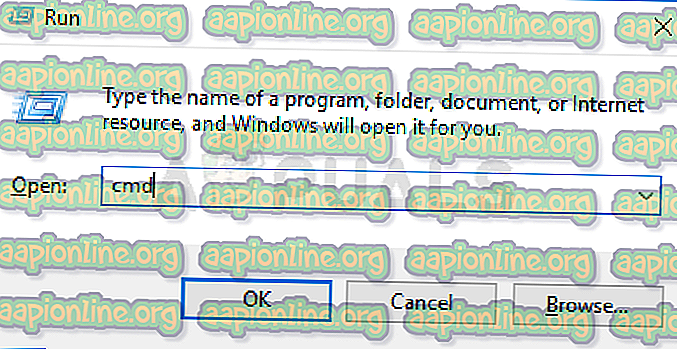
- Skriv inn følgende kommandoer i vinduet, og pass på at du trykker på Enter etter å ha skrevet hver enkelt. Vent til meldingen “Operasjon er fullført” eller noe som vet at metoden fungerte, og at du ikke har gjort noen feil mens du skrev. Gjør en kort pause mellom disse to kommandoene.
ipconfig / flushdns ipconfig / release ipconfig / release6 ipconfig / fornye
- Åpne Diablo igjen hvor du måtte ha den plassert, start spillet ditt, og sjekk om Diablo 3 feilkode 1016 fremdeles vises etter en stund!
Løsning 2: Deaktiver Internett-protokollen versjon 6
IPv6 eller Internet Protocol versjon 6 er ofte inkompatibel med eldre spill, og du bør prøve å deaktivere den for din standard Internett-tilkobling (den du bruker oftest). Hvis du for eksempel bytter mellom Ethernet og Wi-Fi, må du gjenta den samme prosessen for begge disse tilkoblingene!
- Bruk Windows + R-tastekombinasjonen som umiddelbart skal få frem dialogboksen Kjør der du skal skrive 'ncpa.cpl' i linjen og trykk på OK for å åpne innstillingselementet for Internett-tilkobling i Kontrollpanel.
- Den samme prosessen kan også utføres ved manuelt å åpne Kontrollpanel. Bytt Vis ved å sette øverst til høyre i vinduet til Kategori og klikk Nettverk og Internett øverst. Klikk på knappen Network and Sharing center for å starte den. Forsøk å finne knappen Endre adapterinnstillinger på venstre meny og klikk på den.

- Når Internett-tilkoblingsvinduet åpnes med en av disse metodene, dobbeltklikker du på den aktive nettverksadapteren.
- Klikk deretter Egenskaper og finn oppføringen til Internet Protocol versjon 6 på listen. Deaktiver avmerkingsboksen ved siden av denne oppføringen, og klikk OK. Start datamaskinen på nytt for å bekrefte endringene og se om problemet oppstår mens du er i spillet.
Løsning 3: Kjør Diablo 3 kjørbar i kompatibilitetsmodus for Windows 7
Denne metoden ble lagt ut av en tilfeldig bruker på et av Diablo 3-fora, og mange mennesker har bestemt seg for å prøve den ut bare for å bli overrasket over det faktum at disse metodene faktisk fungerer i mange aktuelle scenarier. Bare sørg for å følge trinnene nedenfor for å gjøre det riktig.
- Hvis du kan finne spillets installasjonsmappe manuelt, kan du finne spillets kjørbare. Den enkleste måten ville være å høyreklikke på spillets snarvei på Desktop eller hvor som helst ellers og velge Egenskaper fra menyen. Et alternativ kan være å søke etter Diablo 3 i Start-menyen, høyreklikke på det første resultatet og velge Åpne filplassering. Den skal åpne snarveien, så høyreklikk på og velg Egenskaper.
- Naviger til kategorien Kompatibilitet i vinduet Egenskaper, og merk av i ruten ved siden av "Kjør dette programmet i kompatibilitetsmodus for". Velg Windows 7 (anbefalt av oss) fra menyen som vises.
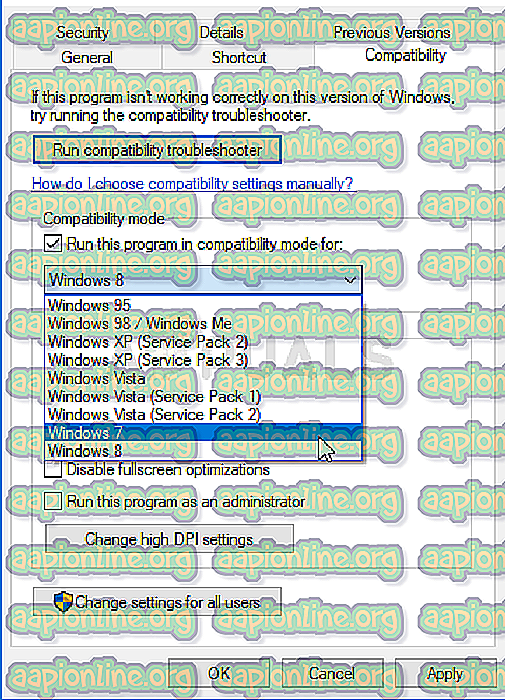
- Under Innstillinger-delen i samme vindu, merker du av for "Kjør dette programmet som administrator" for å gi det flere tillatelser i håp om å løse problemet for godt.
- Bruk endringene du har gjort, og prøv å starte spillet på nytt for å se om Diablo 3-feilkoden 1016 har sluttet å vises.
Løsning 3: Legg spillet til unntakslisten i ditt antivirusprogram
Hvis du bruker et gratis antivirus, er sjansen stor for at det kan blokkere din kjørbare Diablo 3 fra å koble seg til Internett ordentlig eller få tilgang til bestemte filer på datamaskinen din. Uansett kan problemet løses ved å legge spillets kjørbare til ekskluderingslisten i antivirusprogrammet ditt.
Prosessen vil variere fra ett antivirus til et annet, men vi har bestemt oss for å liste opp stiene til dette alternativet i de mest populære antivirusverktøyene.
- Åpne antivirusgrensesnittet ved å dobbeltklikke på ikonet i systemstatusfeltet (høyre del av oppgavelinjen nederst i vinduet) eller ved å søke etter det i Start-menyen (Cortana).
- Unntak-innstillingen er plassert på forskjellige steder med hensyn til forskjellige antivirusverktøy. Det kan ofte finnes ganske enkelt uten mye problemer, men her er noen korte instruksjoner om hvordan du finner det i de mest populære antivirusverktøyene:
Kaspersky Internet Security : Hjem >> Innstillinger >> Tillegg >> Trusler og unntak >> Unntak >> Spesifiser klarerte applikasjoner >> Legg til.
AVG : Hjem >> Innstillinger >> Komponenter >> Webskjold >> Unntak.
Avast : Hjem >> Innstillinger >> Generelt >> ekskluderinger.
- Du må legge til den kjørbare filen Diablo 3 i boksen som vil vises og ber deg navigere til ønsket fil. Den beste måten å finne den på er ved å høyreklikke på snarveien på skrivebordet og velge alternativet Åpne filplassering fra hurtigmenyen. Dette er adressen du skal navigere til!
- Sjekk om du nå kan bruke programmet uten å motta Diablo 3 feilkode 1016! Hvis feilen fortsatt vises, kan du vurdere å bruke et annet antivirus- eller brannmurverktøy, spesielt hvis det som gir deg problemene, er gratis!



